Содержание
Иногда пользователи замечают, что количество свободного пространства на USB-накопителе уменьшилось. Особенно это касается низкокачественных устройств китайского производства. Причинами становятся неправильная эксплуатация, вирусная атака. Во всех случаях нужно знать, как проверить флешку на объем памяти, какие программные средства для этого использовать.
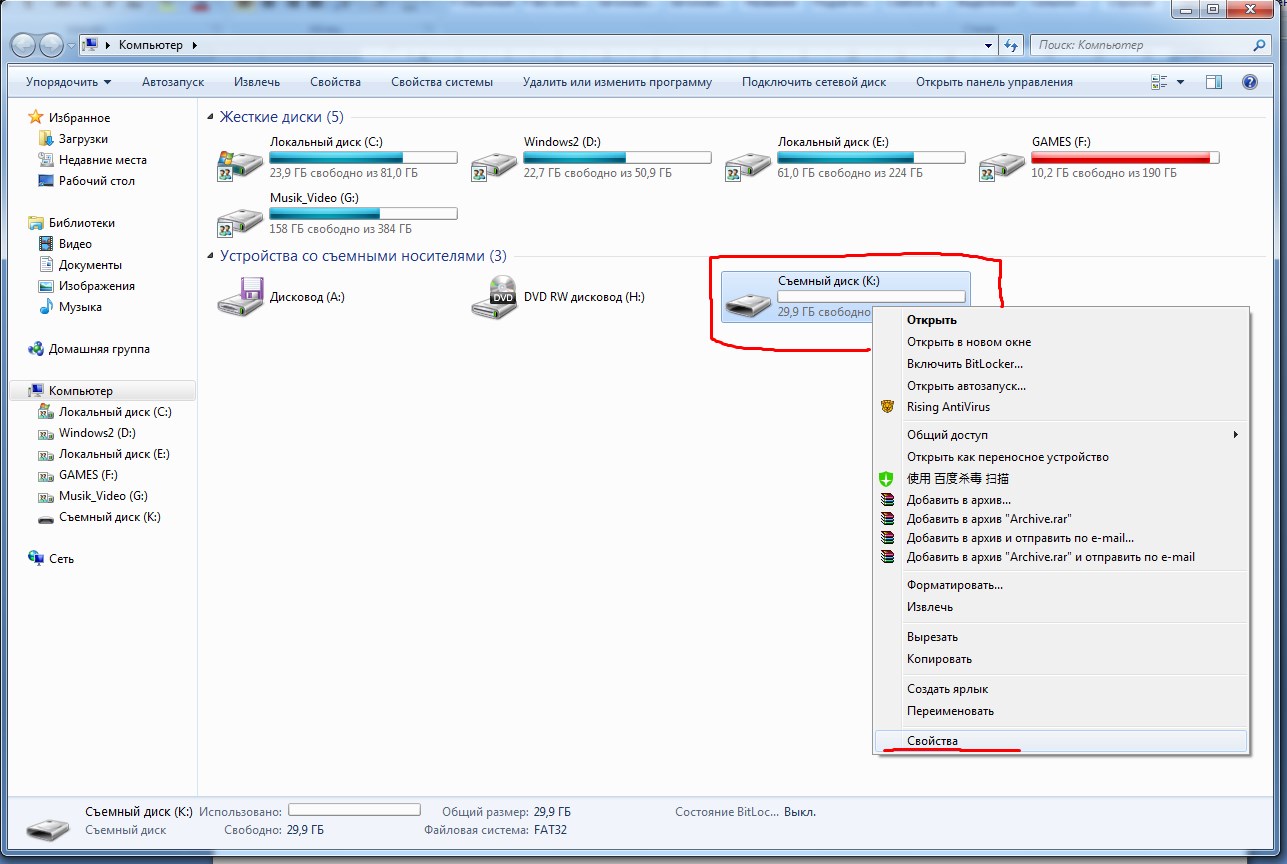
Причины уменьшения объема памяти на «флешке»
Снижению емкости USB-накопителей и SD-карт способствуют следующие факторы:
Заражение вредоносными кодами. Вирусы делают некоторые файлы скрытыми, не удаляя их. Флеш-карта при открытии через проводник отображается как пустая, однако пользователь замечает, что свободного пространства на ней стало мало.
Заводской брак. Китайские фирмы поставляют устройства, собираемые из дешевых деталей. Они имеют существенный недостаток: фактический объем отличается от заявленного производителем. Так, накопитель на 16 Гб не позволяет хранить более 8 Гб информации. Кроме того, покупатель может столкнуться с неправильной работой устройства.
Наличие «битых» секторов.
Неправильная разбивка съемного диска на разделы. В таком случае одна часть остается неразмеченной. Она не отображается при просмотре объема носителя.
Как определить реальный объем ячеек памяти на флеш-карте
Проверить емкость флеш-карты можно с помощью стандартных средств Windows.
Для этого выполняют следующие действия:
Подключают проверяемый носитель к ПК. Запускают командную строку, нажимая клавиши Win+R. Вводят комбинацию diskmgmt.msc. Открывается средство управления дисками.
Просматривают список всех доступных накопителей. Выбирают название используемой флеш-карты. Рядом с ним отражается общий объем. Если он отличается от заявленного, проверяют наличие нераспределенных областей. Если они присутствуют, проблема кроется в неправильной разбивке.
Узнать, какой объем носитель имеет фактически, можно с помощью специальных программ, например ChipGenius или FAKEFLASHTEST.
Они считывают параметры работы имеющихся микросхем, выводя на экран все полученные данные. Проверка флеш-карты объемом 128 Гб занимает около 40 минут.
Способы восстановления памяти
Метод возвращения объема зависит от того, по какой причине он уменьшился.
Проверка флешки на вирусы
Устранение вредоносных кодов помогает быстро вернуть прежнюю емкость накопителя.
Для этого выполняют следующие действия:
запускают антивирусную программу;
задают параметры сканирования;
выбирают раздел;
удаляют зараженные файлы.
Перед записью образа ОС носитель желательно отформатировать.
Специальные программы для восстановления
Иногда устройство имеет меньший, чем заявленный производителем, объем. Для тестирования и исправления ошибок используют утилиту AxoFlashTest.
С ней работают так:
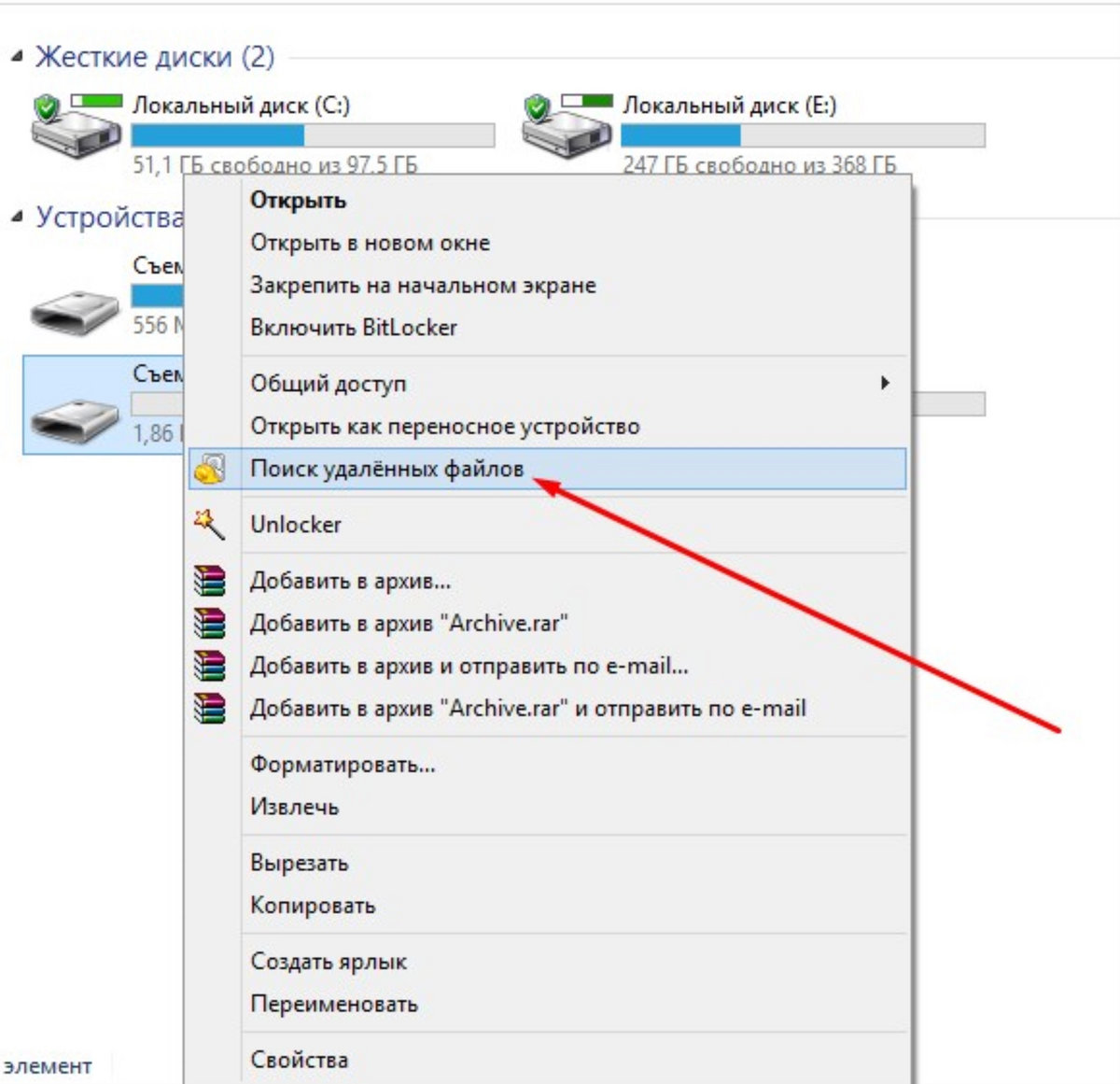
Переносят важные данные на жесткий диск. Форматируют съемное устройство хранения.
Скачивают и устанавливают приложение, запускают его на правах администрирования.
В открывшемся рабочем окне выбирают нужный накопитель. Для этого нажимают на значок папки в правой части экрана. Используют клавишу «Тест». После завершения проверки в окне показывается фактический объем. В нем же присутствуют рекомендации, помогающие восстановить емкость флеш-карты.
Нажимают клавишу «Проверка скорости». Дожидаются завершения процесса. Пользователь может посмотреть скорость считывания и записи. Если носитель не соответствует заявленным параметрам, программа предлагает вернуть нужные показатели.
Подтверждают действия, дожидаются завершения процедуры.
Некоторые компании, выпускающие съемные накопители, предлагают собственные бесплатные утилиты, например Transcend Autoformat.
Как проверить, есть ли «битые» сектора
Если на флеш-карте пропало свободное пространство и проблема не связана с вирусами, носитель проверяют на наличие «битых» секторов.
Это делают так:
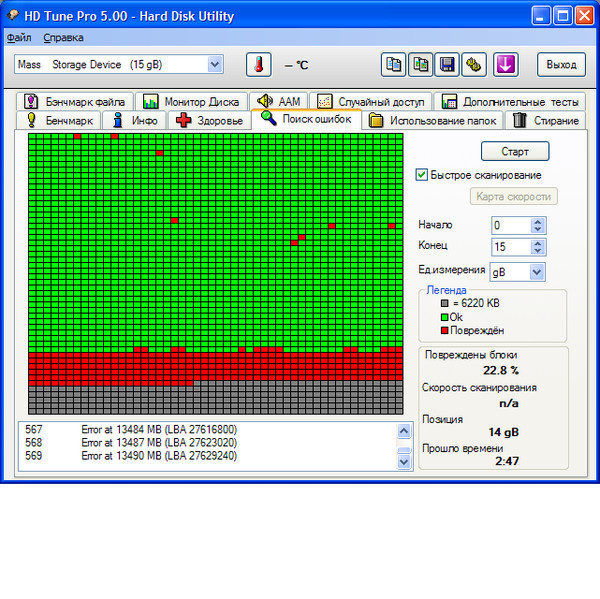
Открывают меню «Мой компьютер». Правой клавишей мыши нажимают на значок USB-устройства.
В выпадающем списке находят вариант «Свойства». Открывают вкладку «Сервис». В верхней части окна находится панель «Проверка диска». Здесь нажимают кнопку «Выполнить». Открывается окно выбора способа тестирования. Выставляют галочки возле всех пунктов. Используют клавишу «Запуск».
Просматривают отчет о наличии «битых» секторов или их отсутствии.
Устранение виртуальной неисправности
Главной причиной уменьшения объема является неверная разбивка диска.
Для устранения проблемы выполняют следующие действия:
Открывают «Панель управления». Выбирают раздел «Система и безопасность», пункт «Администрирование».
В левой части ветки выбирают вариант «Управление дисками». Здесь можно посмотреть, на сколько томов поделено пространство накопителя.
Нажимают правой клавишей мыши на неразмеченную область. Какие-либо пункты в выпадающем меню отсутствуют. Решают проблему с помощью команды diskpart.
Запускают командную строку с помощью кнопок Win + R. Вводят комбинацию cmd, нажимают клавишу Enter. Появится консоль, в которую вводят команду diskpart. Для открытия утилиты нажимают клавишу Enter.
Вписывают сочетание list disk, подтверждают ввод. Откроется список подсоединенных к ПК носителей. Узнают номер флеш-карты. Его вносят в комбинацию select disk=n вместо буквы n.
Вписывают команду clean. После нажатия кнопки Enter система запустит процесс форматирования.
Создают новый раздел с помощью команды create partition. Закрывают консоль, вводя exit. Чтобы посмотреть, получилось ли исправить ошибки, открывают «Диспетчер дисков». Выполняют действие «Обновить». Правой кнопкой мыши нажимают на неразмеченную область, выбирают вариант «Создать простой том».
Форматируют накопитель привычным способом.
Уменьшенный ранее объем при правильном выполнении действий должен измениться в большую сторону.
Советы и рекомендации
Используемые для определения ошибок и прошивки носителей программы запускают только в режиме администрирования. Перед началом работы переносят присутствующие на накопителе данные на другое устройство. Если этого не сделать, можно потерять важные файлы, ведь отформатированная флеш-карта становится пустой.
Для подключения устройства не рекомендуется использовать внешние картридеры. При несоблюдении этого правила возникают проблемы со считыванием информации об ошибках, процедура тестирования протекает некорректно.
